
Smíšená reference v Excelu (obsah)
- Úvod do smíšené reference v Excelu
- Příklady smíšené reference v Excelu
Úvod do smíšené reference v Excelu
Reference je jednou z důležitých funkcí v Excelu, která pomáhá při práci s excelovanými operacemi pomocí vzorců. Smíšený odkaz, název sám říká, že se jedná o kombinaci odkazů. Kombinace zahrnuje relativní odkaz a absolutní odkaz.
Člověk by měl být obeznámen s relativním a absolutním odkazem, aby porozuměl smíšenému odkazu a pracoval s ním. Nejprve tedy uvidíme, co je relativní reference a co je absolutní reference, jak ji můžeme použít ve vzorcích, a všichni uvidíme se souvisejícími příklady.
Příklady smíšené reference v Excelu
Zde jsou příklady práce relativní a absolutní reference se smíšenou referencí v Excelu uvedené níže.
Tuto šablonu Smíšeného referenčního Excelu si můžete stáhnout zde - Smíšená referenční Excel ExcelPříklad č. 1 - relativní reference
Ve výchozím nastavení bude odkaz ve Excelu považován za relativní odkaz. Reference není nic, pokud do buňky B1 zadáme „= A1“, pak odkazujeme na A1 v B1. Podívejme se na příklad, abychom pochopili relativní odkaz.
Vezměte v úvahu níže uvedený snímek příjmů a výdajů od ledna do května.

Nyní chceme vypočítat zbývající hotovost po výdajích placených z výdělku. Můžeme to získat jednoduchým vzorcem odečtení nákladů od výdělku. Stačí zadat vzorec vedle nákladů a každý měsíc najít zbývající hotovost.
Sledujte níže uvedený screenshot, který jsem vložil do vzorce vedle nákladů, které můžete najít na liště vzorců.
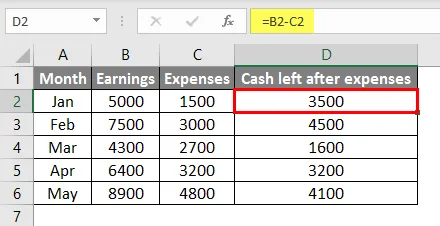
Pokud pozorujeme, že vzorec v D2 je B2-C2, znamená to, že D2 znamená kombinaci B2 a C2. Když přetáhneme vzorec na spodní řádky, bude to mít podobný jako D2, to znamená, že pro D2 vezme odkaz od B2 a C2 podobně pro D3, vezme odkaz od B3 a C3, pro D4 vezme odkaz od B4 a C4 a tak dále.
Můžeme pozorovat související snímky obrazovky pro další měsíce. Níže uvedený snímek obrazovky souvisí s D3, který odkazuje na B3 a C3.
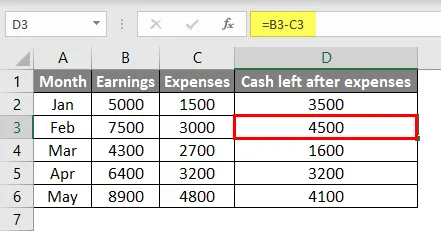
Snímek obrazovky související s D4, který odkazuje na B4 a C4.
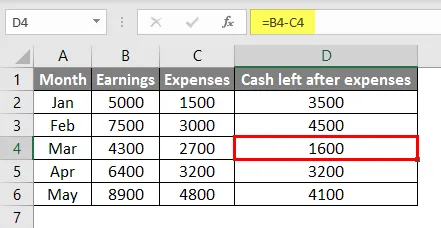
To znamená, že vzorec bude vždy považovat stejný odkaz za stejný jako první vzorec, protože se na něj vztahuje. Doufám, že máte představu, co je relativní reference, kde můžeme použít.
Příklad č. 2 - Absolutní reference
Stejný příklad považujte také za pochopení Absolutní reference. Podívejme se na výše uvedený snímek obrazovky, že máme příjmy a výdaje. Předpokládejme, že máme fixní náklady na nájemné, kromě nákladů dostupných v tabulce.
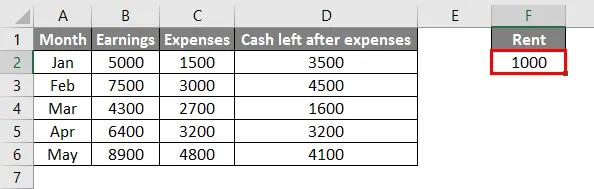
Ve výše uvedeném Excelu jsme zmínili nájem pouze v jedné buňce, která je F2. Nyní musíme změnit vzorec ve sloupci D, aby se odečetlo nájemné od „hotovosti zbývající po výdajích“.

Sledujte snímek obrazovky, který jsme od výsledku B2-C2 odečetli. Přetáhněte vzorec také do ostatních buněk.
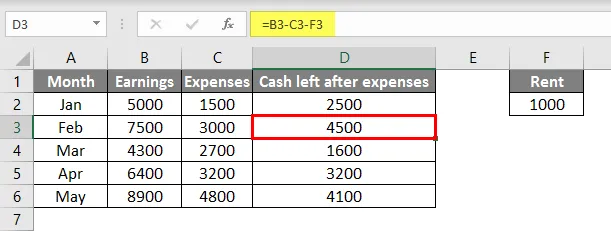
Přetáhl jsem vzorec, ale výsledky se stále nemění, protože v buňce D2 jsme odečtili F2, jak bylo vysvětleno dříve ve výchozím nastavení, Excel vezme relativní odkaz, takže vzal F3 pro vzorec v D3 podobně jako F4 v D4. V buňkách F3, F4, F5 a F6 však nemáme žádné hodnoty, což je důvod, proč tyto buňky považuje za nulové a neovlivnilo výsledky.
Jak to můžeme vyřešit bez přetažení nájemného do buněk F3, F4, F5 a F6. Zde Absolutní reference pomáhá dosáhnout správných výsledků bez přetažení nájemného.
Je velmi jednoduché vytvořit absolutní referenci, stačí kliknout na vzorec a vybrat buňku F2 a kliknout na D2, poté se vytvoří absolutní reference.

Pokud je $ použito pro sloupcový index F i řádkový index 2, pak absolutní reference je na úrovni buněk. Nyní přetáhněte vzorec v D3, D4, D5 a D6 a podívejte se, jak se výsledky mění.
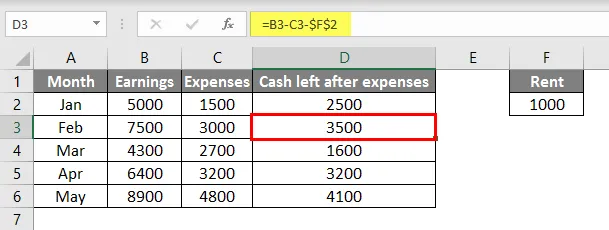
Sledujte vzorec v buňce D3, je to $ F $ 2, i když jsme vzorec přetáhli. Protože je uzamčen na úrovni buněk, vezme odkaz pouze od F2. Toto je použití absolutního odkazu. Tím se získá odkaz z uzamčeného indexu.
Příklad č. 3 - Smíšená reference
Jak již bylo zmíněno ve smíšeném odkazu, použijeme relativní i absolutní referenci. Podívejme se, jak můžeme použít oba pomocí stejného příkladu.
Zvažte data ve formátu níže, jak je uvedeno na snímku obrazovky.

Z výše uvedené tabulky musíme najít procento výdělků každého měsíce oproti „celkem“ 5měsíční výdělky podobně, procenta pro výdaje a hotovost po výdajích.
Pokud to stále není jasné, musíme zjistit 5 000 procent z celkových 5 měsíců výdělku 32 100.
Nyní v níže prázdné tabulce musíme najít procento pro každou buňku.
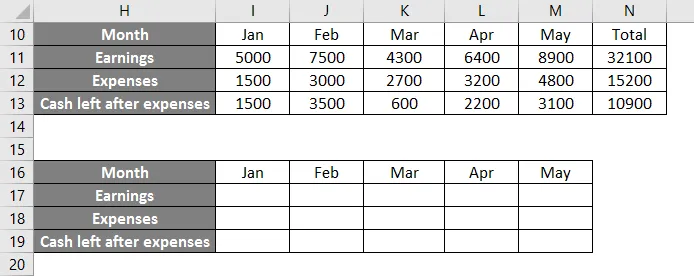
Vzorec pro zjištění procenta je dělen Janův výdělek s celkem 32100.

Pokud pozorujete, použil jsem absolutní referenci, protože výdělky za celý měsíc by se měly dělit pouze na součet. Nyní můžeme vzorec přetáhnout do měsíce května.
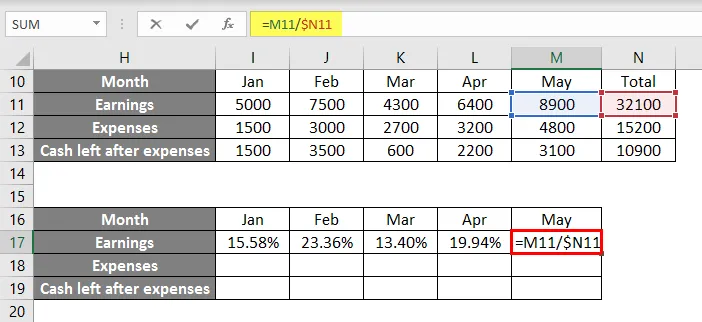
Nyní také přetáhněte vzorce dolů.
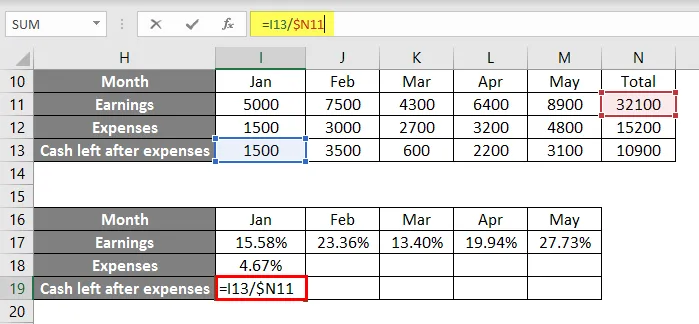
Pokud stále pozorujeme, vzorec pro výdaje bere celkem výdělky, ale ve skutečnosti by měl brát výdaje celkem 15200. K tomu musíme vytvořit odkaz pouze na úrovni sloupce, který není vyžadován na úrovni řádku.
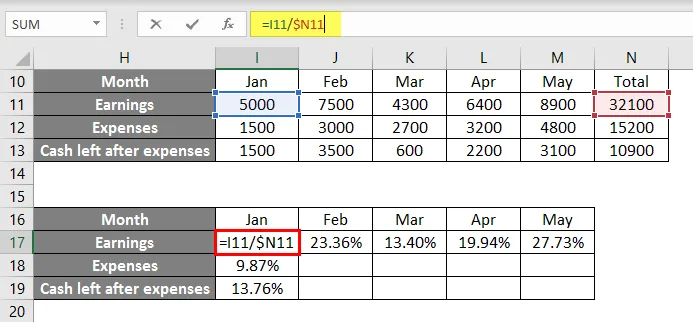
Všimněte si, že vzorec $ je k dispozici v N, nikoli v indexu 11 řádku. Proveďte změny vždy v prvním vzorci a poté přetáhněte do ostatních buněk.

Všude, kde se vzorec vybírá správně. Pokud pozorujeme, provedli jsme absolutní referenci v řádkových operacích a relativní reference ve sloupcových operacích. Doufám, že nyní je jasné, jak provést smíšené reference a ve kterých oblastech to bude užitečné.
Co si pamatovat
- Smíšená reference je kombinací relativní reference a absolutní reference.
- Relativní odkaz je výchozí odkaz v Excelu, zatímco odkazuje na všechny buňky v Excelu. V této další buňce bude mít podobný odkaz jako první vzorec.
- Absolutní reference je jiný typ, kde vezme odkaz jako pevný, kamkoli vložíte vzorec.
- Chcete-li vytvořit absolutní odkaz, vyberte odkaz na buňku a klikněte na F4, poté se do indexu řádku a sloupce přidá symbol $.
- Smíšený odkaz je kombinací obou, proto můžeme použít absolutní odkaz na samotný sloupcový index nebo pouze na řádkový index.
- $ A1 - Odkaz na prostředky vytvořený pro index sloupců.
- $ 1 - znamená odkaz vytvořený pro index řádků.
- $ A $ 1 - znamená odkaz vytvořený pro indexy řádků i sloupců.
Doporučené články
Toto je průvodce smíšenou referencí v Excelu. Zde diskutujeme, jak relativní a absolutní reference pracují se smíšenou referencí v Excelu spolu s příklady a šablonou Excel ke stažení. Další informace naleznete také v následujících článcích -
- DAY Formula v Excelu
- Vzorec velikosti vzorec
- HLOOKUP Formula v Excelu
- VALUE vzorec v Excelu